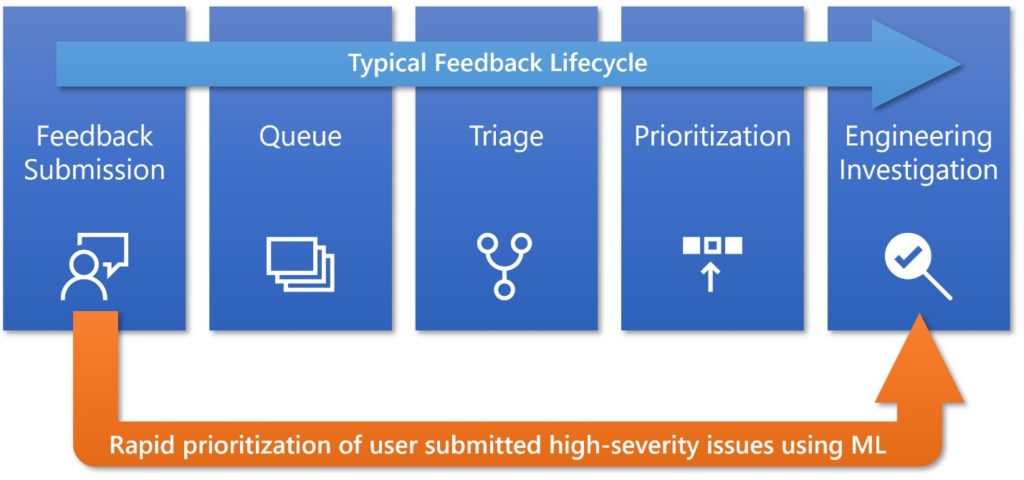อย่างที่ทราบกันดีว่า Microsoft มักจะให้เราบังคับ Windows Update ตลอดเวลา ที่มีการอัพเดทระบบปฏิบัติการเวอร์ชั่นใหม่ ซึ่งบางครั้งเครื่องคอมของเราเอง หรือตัวของเราเองอาจจะยังไม่พร้อม ไม่ว่าจะเป็นทรัพยากรที่ใช้มากยิ่งขึ้น อินเตอร์เน็ตที่ต้องข้อมูลมากมาย
รวมไปถึงการบังคับ Restart ในกรณีที่เรายังไม่พร้อม เพราะมีงานที่เปิดค้างเอาไว้อยู่ ยังไม่รวมการที่ตัว Windows Update เอง จะมีปัญหาหรือเปล่าเราก็ยังไม่แน่ใจ ก็เลยอยากรอดูไปซักพักก่อน แต่ทาง Microsoft จะบังคับให้เราตาม Windows Update อยู่เสมอ

แต่แล้วล่าสุดในตอนนี้ Microsoft ได้มีการประกาศข้อมูลออกมาแล้วว่า ใน Windows May 2019 Update (ก่อนหน้านี้เรียกว่า April 2019 Update) ซึ่งเป็นการอัพเดทระบบปฏิบัติการครั้งใหญ่ โดยปกติคือจะถูกปล่อยออกมาทุกๆ 6 เดือน ได้เปิดโอกาสให้ผู้ใช้งานอย่างเราๆ เวอร์ชัน Home สามารถทำการหยุดบังคับ Windows Update ชั่วคราวได้แล้วล่ะ
ขั้นตอนง่ายๆ ก็คือ จากการที่เรากดคลิก “Check for Update” ก็จะสามารถเลือกติดตั้ง Windows 10 เวอร์ชั่นใหม่ล่าสุด หรือสั่งหยุดไว้ก่อนได้ถึง 35 วัน แต่กดหยุดได้แค่ทีละ 7 วันจำนวน 5 รอบ (ซึ่งการสั่งหยุดอัพเดทชั่วคราวแบบนี้เพิ่งทำได้ใน Windows 10 เวอร์ชัน Home ก่อนหน้านี้มีแค่ Windows 10 เวอร์ชั่น Professional) ต่างจากเมื่อก่อนก็คือ ที่ผ่านมาเรากด Check for Update เราจะโดนบังคับอัพเดททันทีนั่นเอง
อย่างไรก็ตาม Windows 10 ยังคงอัพเดทฟีเจอร์ที่หมดอายุแบบอัตโนมัติซึ่งจะเกิดขึ้นทุก 18 เดือน ซึ่งหากมองในข้อดีคืออย่างน้อยก็จะได้ใช้ของที่ทดสอบมาอย่างดีแล้ว อีกทั้ง Microsoft ก็สัญญาว่าจะทดสอบตัวฟีเจอร์อัพเดทให้ดีพอเสียก่อนเพราะไม่อยากให้เกิดกรณีของ Windows October 2018 Update ซ้ำรอย ที่เกิดความเสียหายมากมายแก่ผู้ใช้อีก
ถือได้ว่า Microsoft ฟังผู้ใช้งานอย่างเราๆ มากยิ่งขึ้น ที่เราจะได้เห็นใน Windows May 2019 Update ซึ่งถ้าใครใคร่จะอัพเดทเป็น Windows 10 ใหม่เวอร์ชั่นใหม่ล่าสุดก็ทำได้ หรือใครไม่สบายใจอยากจะรอดูซักพักระยะเวลาสูงสุด 35 วัน ก็สามารถเลือกทำได้เช่นเดียวกัน นับว่าเป็นเรื่องราวดีๆ แล้วกันครับ
ที่มา : windowscentral